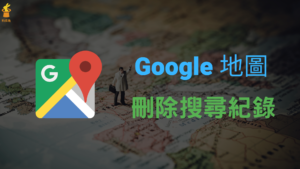Google Maps 深色模式:在 Google 地圖導航時開啟黑色、深色模式(iOS, Android)
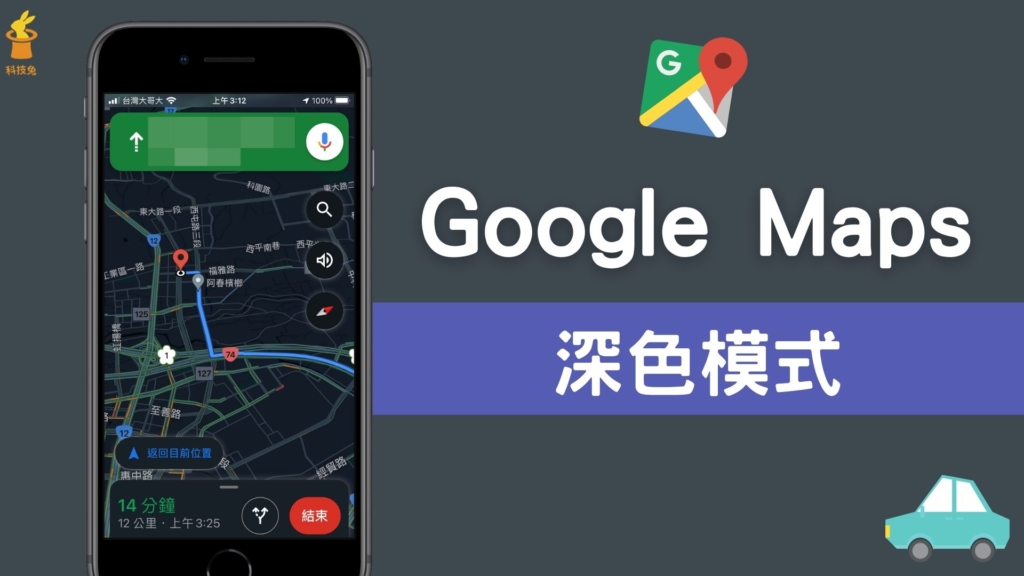
Google Maps 要如何開啟深色模式?由於現在手機一般都已經有支援了手機深色模式、黑色模式,所以現在也越來越多 App 也都配合手機,開始支援了深色模式,你可以直接在 App 裡面開啟深色模式,這樣比較不傷害眼睛。Google 地圖當然也不例外,Google 地圖目前也支援了在導航模式的時候,可以讓你用深色模式進行導航。
如果你也喜歡將手機改成深色模式,本篇文章會教你如何在 Google 地圖使用深色模式,還不知道怎麼用的話,那就趕快來看這篇文章教學吧!
Google Maps 深色模式:Google 地圖導航開啟黑色模式
1.前往 Google 地圖「設定」>「導航」
▼點擊下方網址,先安裝 Google Maps 最新版本 App。
安裝好 Google Maps 之後,打開 Google 地圖 App。點擊右上角個人圖示,然後選擇「設定」,在設定頁面選擇「導航」。
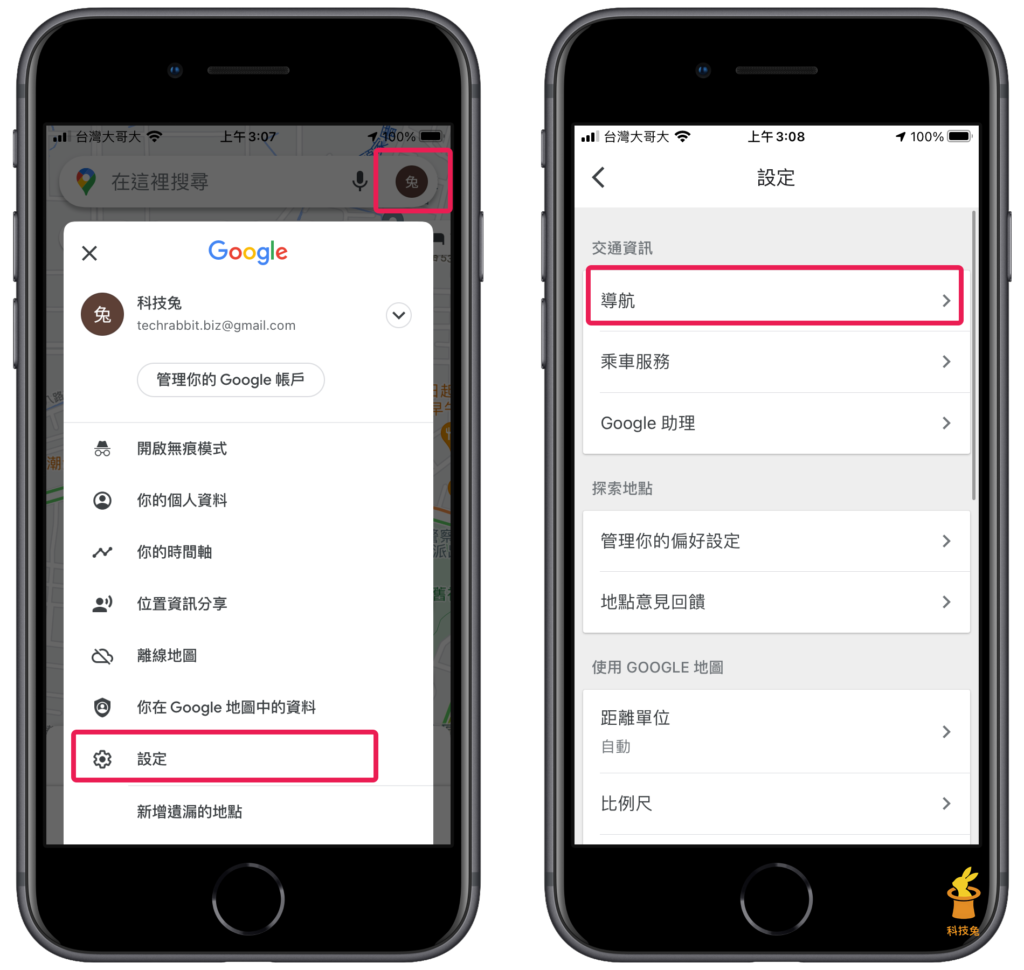
2.將 Google 地圖導航的色彩配置改成「晚上」
▼在導航頁面裡面你會看到「地圖顯示」字樣,在色彩配置選項裡邊選擇「晚上」,這樣你在使用 Google 地圖進行導航的時候,就會改成「深色模式」了。
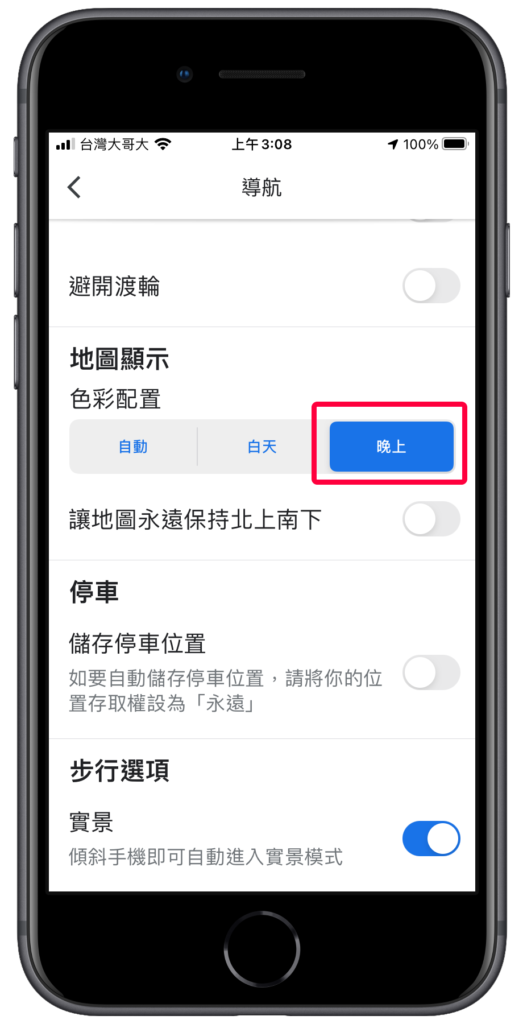
3.Google 地圖導航:淺色模式與深色模式
▼你可以參考下圖 Google 地圖淺色模式跟深色模式的差異,再決定是否要開啟 Google 地圖深色模式。其實深色模式真的滿好看的,特別是晚上開車時,開深色模式特別有感覺。
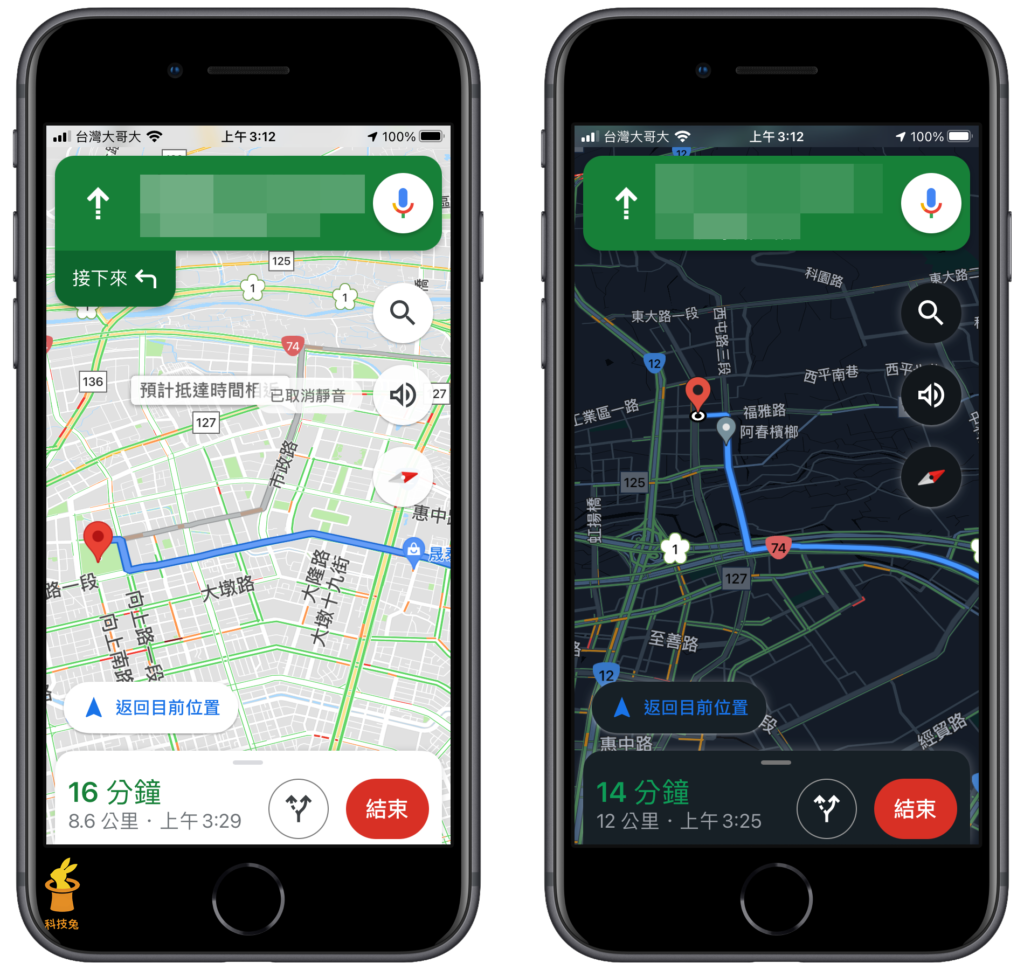
目前 Google 地圖 App 只有在開啟導航模式時有支援深色模式,一般使用的時候,還是淺色模式唷。如果你也想在導航時,開啟 Google 地圖深色模式,可以按照上方的步驟教學來設定。
總結
1.目前 Google 地圖 App 在導航時,有支援深色模式。
2.Google 地圖開啟深色模式的設定路徑:Google Maps >「設定」>「導航」>「色彩配置」,在選項裡面改成「晚上」。